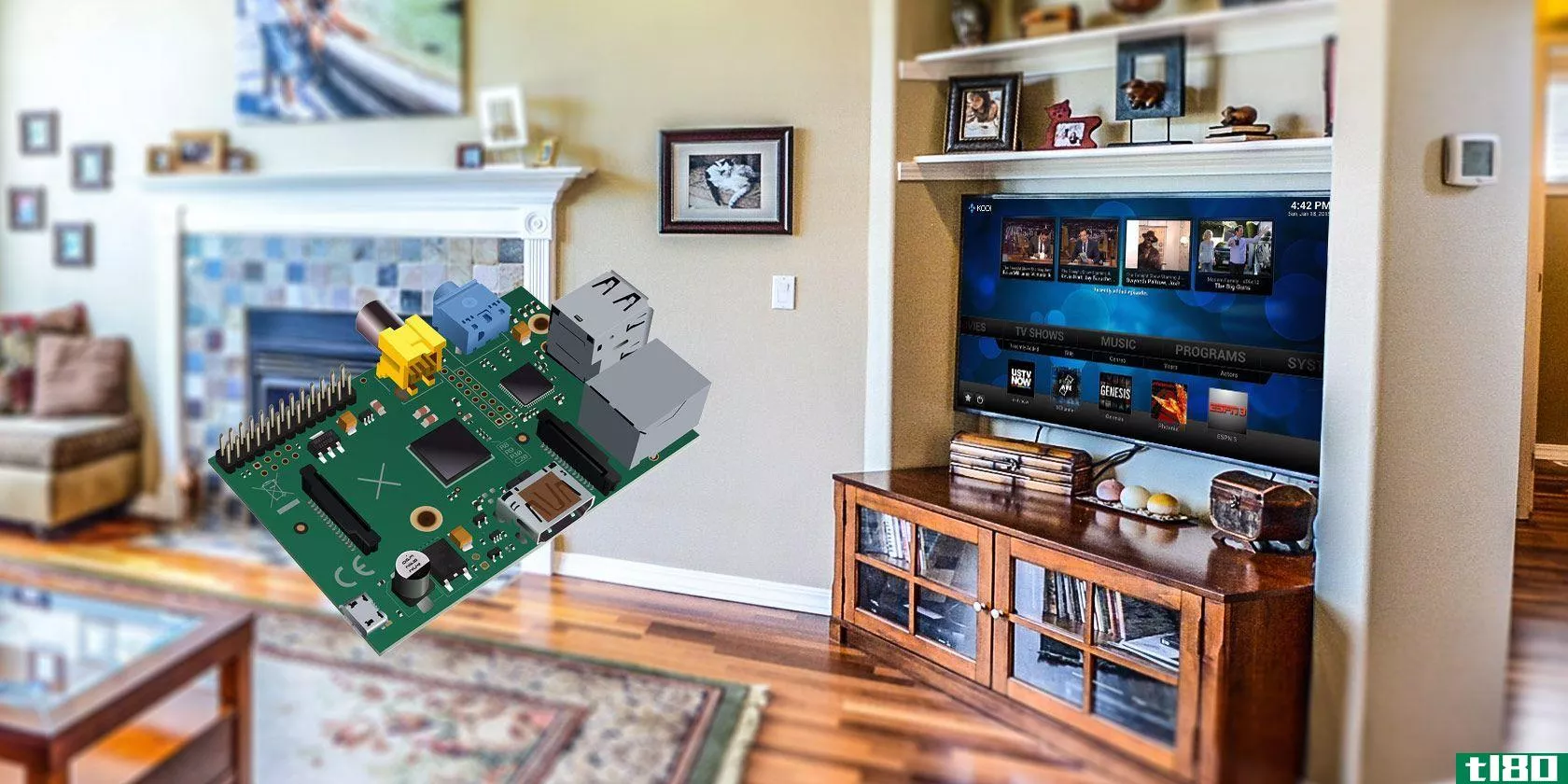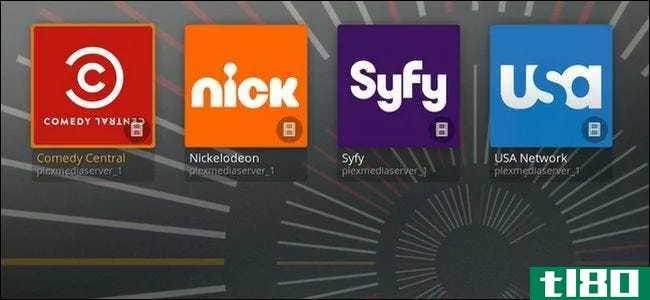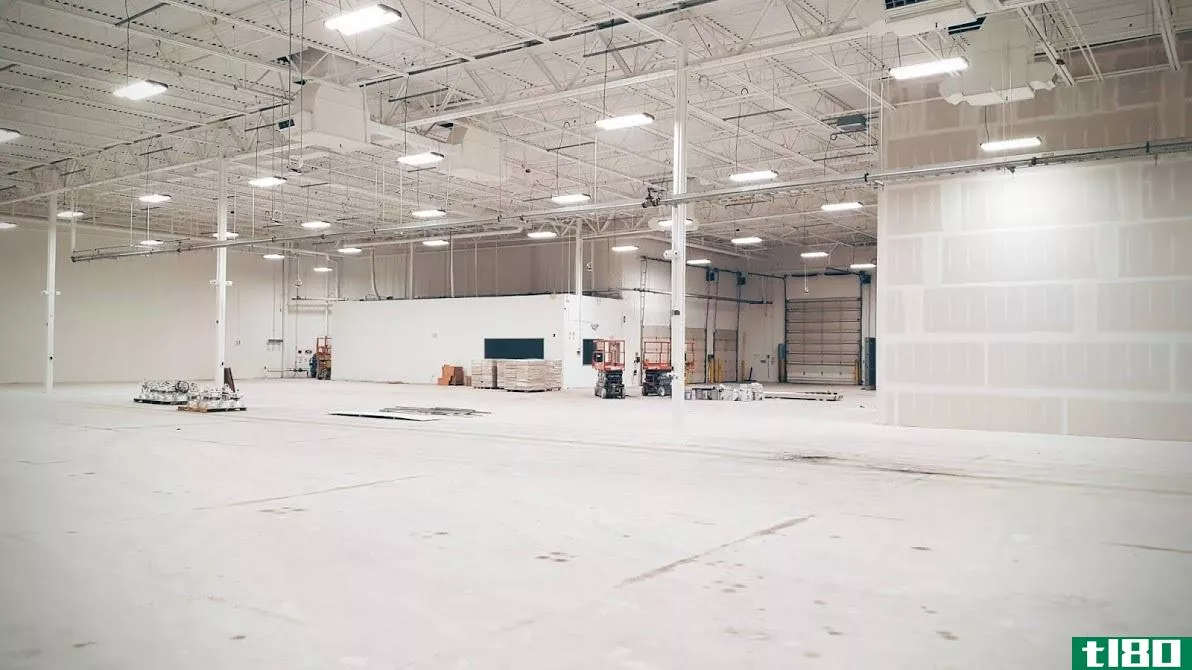建立一个全自动的种子媒体中心

我们以前就有一个全自动的媒体中心设置,但是Lifehacker reader Andre改进了这些方法,允许您将torrents下载到您的媒体中心,同时还可以将它们播种到其他人。
这本指南的基础是亚历克斯·沃德写的这本奇妙的指南。感谢您提醒我存在的插曲下载程序和重命名,这是完整的这个设置。
但是,按照上面指南中的说明操作,不允许继续播种新的种子流。重命名器将文件移动到新位置。通过遵循本指南,您可以继续为torrents播撒任意长时间的种子,同时仍然可以在文件可用时将其添加到media Center。
本指南是为Windows用户编写的。它应该相对简单,以适应其他操作系统。另外,这里描述的XBMC安装是一个独立的Linux版本。
你需要什么
- uTorrent v2.0或更高版本
- 情节下载器(TED)
- 重命名器
- 用于Windows的wget
- Robocopy(Windows资源工具包的一部分–仅当您的操作系统是XP时才需要)
创建必要的文件夹
一旦我们下载了所有需要的软件,我们可以开始创建文件夹,我们将需要移动我们的文件从被下载的所有方式到媒体文件夹。以下是您需要的:
- 创建一个Batches文件夹来保存移动文件和日志文件所需的脚本(C:\Batches)
- 创建一个不完整的torrents文件夹(在本指南中为C:\torrents\Incomplete)
- 创建完整的torrents文件夹(C:\torrents\Complete)
- 在Complete Torrents文件夹中创建一个Movies文件夹(C:\Torrents\Complete\Movies)
- 为要使用的重命名程序软件创建一个工作文件夹(C:\Rename)
- 在重命名器工作文件夹(C:\Rename\series)中为新序列创建子文件夹
- 在重命名器工作文件夹(C:\Rename\movies)中为新电影创建子文件夹(可选–仅当XBMC安装在另一台计算机上时才需要)
- 在复制到媒体PC(C:\media\series)之前,创建一个包含系列的文件夹
- 在复制到媒体PC之前创建一个包含电影的文件夹(C:\media\movies)
配置您的软件
情节下载器
插曲下载软件监控插曲何时在torrent上可用,并自动将下载的torrent文件添加到torrent下载软件中。它会跟踪新剧集何时可用。这个软件使用起来相当简单。
乌托里特
uTorrent用于下载和上传torrent。第一次启动uTorrent时,它将运行一个快速设置。我建议接受此设置提供的设置。安装完成后,您将看到主屏幕上的“当前”选项、首选项,然后单击侧栏中的“目录”链接。

完成上面显示的选项:
放入新下载
这是新的激流在完成之前将保留的位置。
手动添加时始终显示对话框
取消选择此选项将允许uTorrent自动开始下载添加的新Torrent,而不是显示对话框。
将已完成的下载移动到:
这是保存已完成下载的文件夹
附加torrent的标签
此选项将把标签(在我们的例子中是电影)附加到标签的末尾,以确保可以将系列和电影分开。
重命名器
重命名程序将清除从internet下载的文件的名称。它可以清除连续剧和电影的名字。
默认情况下,您应该看到电视节目屏幕:

如果没有(即屏幕是蓝色的),只需单击单词movies切换到series屏幕。现在单击设置并确保文件夹配置正确:

单击关闭。
现在我们需要为电影配置设置。点击文字tvshows切换到电影模式。

单击设置。

在“获取文件夹”选项下,浏览到包含重命名器工作文件夹的文件夹。在“电影存档”选项下,选择电影在复制到媒体源文件夹之前将在其中结束的文件夹。
媒体中心
确保已按此处所述启用web UI。如果XBMC与下载的机器在同一台机器上,只需配置XBMC将媒体文件夹用作电视节目和电影的源文件夹。
如果在单独的Windows计算机上安装了XBMC,则需要共享包含媒体的文件夹。我建议通过创建两个共享来保持简单;一个是电视剧,一个是电影。
如果您在Linux机器上使用独立的XBMC,请按照XBMC Wiki上的说明配置Samba。在XBMC机器上创建一个链接到视频源的共享。重要的是要确保共享是可写的,并且允许来宾访问。如果你喜欢实现用户名和密码,你需要映射一个持久的网络驱动器。
创建脚本并安排它们运行
创建脚本
打开C:\Batches文件夹并使用记事本创建一个名为Download\ to\ u rename.bat的文件,其中包含以下内容:
ROBOCOPY C:\Torrents\Complete c:\Rename\Series /NP /M /S /XD C:\Torrents\Complete\Movies /LOG+:c:\Batches\Rename_series.log "C:\Program Files\theRenamer\theRenamer.exe" -fetchCHOICE /D:A /C:AB /T:300 > NULROBOCOPY C:\Torrents\Complete\Movies c:\Rename\Movies /NP /M /S /LOG+:c:\batches\Rename_Movies.log "C:\Program Files (x86)\theRenamer\theRenamer.exe" –fetchmovieRobocopy是一个强大的Microsoft文件复制实用程序。以下是第一个命令的分解:
C:\Torrents\Complete是源文件夹。
C:\Rename\Series是目标文件夹。
/NP开关防止robocy显示复制完成的百分比,这会用不必要的信息填充日志文件。
/M复制设置了存档属性的所有文件并重置存档属性(此标志允许我们仅复制自上次复制文件以来到达的新文件)。
/复制此文件夹和所有子文件夹中的所有文件
/XD将排除Movies文件夹,以便我们只复制series文件夹,而不复制Movies文件夹。
/LOG+:c:\Batches\Rename\u series.LOG指示Robocopy创建日志文件并不断添加到该文件中。一旦进程正常工作,就可以删除此设置。
命令“C:\Program Files\theRenamer\theRenamer.exe”-fetch启动theRenamer并指示它将C:\Rename\系列中的文件视为电视节目。
选择/D:A/C:AB/T:30>;NUL命令等待30秒,然后继续批处理文件。这将允许重命名器在再次启动进程之前正确关闭。
ROBOCOPY C:\Torrents\Complete\Movies C:\Rename\Movies/NP/M/S/LOG+:C:\batches\Rename\u Movies.LOG命令使用与上一个ROBOCOPY命令相同的格式,只是它使用Movies文件夹并且不需要任何排除。
“C:\Program Files(x86)\theRenamer\theRenamer.exe”–fetchmovie命令将启动theRenamer,但会将文件视为电影并根据需要重命名。
在同一文件夹中创建第二个文件,名为Copy\ to\ htpc.bat,包含以下内容:
robocopy c:\Movies \\htpc\Movies /NP /MOVE /S /R:1 /LOG:c:\Batches\Movies.log *.* robocopy c:\Series \\htpc\Series /NP /MOVE /S /R:1 /LOG:c:\Batches\Series.log *.* c:\wget\bin\wget —spider —http-user=xbmc —http-password=password http://htpc/xbmcCmds/xbmcHttp?command=ExecBuiltIn(UpdateLibrary(video)) if not exist c:\Media\Series mkdir c:\Media\Seriesif not exist c:\Media\Movies mkdir c:\Media\Movies在前两个命令中,
/MOVE将移动文件而不是复制,并且/R:1在放弃之前只重试一次。
C:\wget\bin\wget--spider--http user=xbmc--http password=passwordhttp://htpc/xbmcCmds/xbmcHttp?command=ExecBuiltIn(UpdateLibrary(video))指示XBMC服务器更新视频库。
--spider告诉wget不要下载任何文件--http user和--http password是为web访问配置的用户名和密码。
这个http://htpc/xbmcCmds/xbmcHttp?command=ExecBuiltIn(UpdateLibrary(video))命令使XBMC服务器执行该指令。
在移动过程中,源文件夹将被删除复制完成后,最后两行将重新创建文件夹,为下次运行脚本做准备。
计划脚本
进入“开始”>“所有程序”>“附件”>“系统工具”>“任务调度器”,然后在右侧边栏中选择“创建基本任务”选项。给任务一个名称,然后单击Next。

将所选内容保留为“每日”,然后单击“下一步”。根据需要修改开始时间,然后单击Next。将操作留给Program,然后单击Next。在下面的屏幕上浏览到第一个脚本(下载到\u rename.bat),单击OK,然后单击Next。

单击“单击完成时打开此任务的属性对话框”选项,然后单击完成。

此时将显示“高级属性”对话框。单击触发器选项卡,然后双击应该在这里的唯一触发器。单击“重复任务间隔:”选项。

单击OK,然后再次单击OK以完成。重复此过程,但使用第二个批处理文件。更改时间以确保在开始第二个批处理文件之前有足够的时间完成第一个批处理文件,这样您就完成了!
- 发表于 2021-07-26 18:57
- 阅读 ( 166 )
- 分类:互联网
你可能感兴趣的文章
如何通过plex频道在plex media center上播放流媒体电视
...内容,而是允许您添加可以随意浏览的内容。它使用已经建立的流媒体网站,如美国,SyFy,或喜剧中心,所以,虽然你不会得到所有的每一集节目,你可以观看任何你可以从这些网站合法流出来的任何东西! 相关:如何将视频...
- 发布于 2021-04-08 15:19
- 阅读 ( 207 )
叙利亚内战促使首批种子从“世界末日”金库撤出
...子库(Svalbard Global Seed Vault)中首次提取种子,这是一个建立在北极废弃煤矿中的种子库,旨在在全球灾难发生时保护农作物和植物。叙利亚内战促使撤军,中东的研究人员要求用种子替换先前储存在战乱中的叙利亚城市阿勒颇...
- 发布于 2021-05-01 11:11
- 阅读 ( 148 )
谷歌正在底特律附近建立一个自动驾驶汽车研发中心
谷歌的自动驾驶汽车项目刚刚在Google+上宣布,它正在密歇根州诺维市(Novi)建设一个被称为“自动驾驶技术开发中心”(Auto-Driving technology development center),该市位于底特律西北30英里处。这座占地53000平方英尺的工厂将与该公...
- 发布于 2021-05-05 04:06
- 阅读 ( 132 )
linux的十大用途(即使您的主pc运行windows)
...于你每天访问的网站有多少是在Linux上运行的,如果你想建立一个网站,你可能也会。不过,可能更有趣的是,如何使用基于Linux的web主机(如Dreamhost)来使用Tiny-Tiny-RSS托管您自己的个人RSS阅读器,或者使用OwnCloud托管您自己的Dr...
- 发布于 2021-05-22 00:47
- 阅读 ( 168 )
raspberry pi xbmc解决方案比较:raspbmc与openelec与xbian
...15分钟后,你就可以把它放在你的SD卡上。从那里,你将建立Raspbmc几乎就像你将任何其他XBMC安装。用户界面正是XBMC用户所期望的,如果您以前使用过XBMC,您就可以轻松地使用它。Raspbmc运行的是Linux的完整版本,所以需要一点时...
- 发布于 2021-05-23 06:04
- 阅读 ( 144 )
这个周末把你的家变成高科技的天堂
...的项目:把你的床头柜变成一个终极充电站(或者在里面建立感应充电)为您的客厅打造一个充满科技气息的复古拱廊咖啡桌将电脑(或媒体中心)安装在办公桌中,便于升级和隐藏电缆砍掉一个便宜的边桌滑动远程存储在你的...
- 发布于 2021-05-23 06:36
- 阅读 ( 193 )
创建一个一流的,无缝的,播放一切媒体中心:完整的指南
...把视频游戏和蓝光播放加入你的盒子,例如,你可能会想建立自己的盒子。它有点贵,但它让你完全控制你的媒体中心的每一个方面,我们真的很喜欢。如果你以前从来没有建造过电脑,那就很简单了,只要看看我们从头开始建...
- 发布于 2021-05-26 17:19
- 阅读 ( 184 )
本周最受欢迎的帖子:3月17日至23日
...可以留出一些时间,找一份更好的工作。更多»这个周末建立一个令人敬畏的媒体中心所以你已经建立了一个很棒的家庭影院,但你仍然使用过时的DVD和蓝光光盘。如果你听腻了所有关于基于PC的媒体中心的讨论,这个周末花点...
- 发布于 2021-05-26 19:31
- 阅读 ( 129 )
这个周末建立一个令人敬畏的媒体中心
所以你已经建立了一个很棒的家庭影院,但你仍然使用过时的DVD和蓝光光盘。如果你听腻了所有关于基于PC的媒体中心的讨论,这个周末花点时间为自己建立一个这样的中心,你不会对结果感到失望的。选择您的硬件虽然你总是...
- 发布于 2021-05-26 20:30
- 阅读 ( 159 )